¿Eres nuevo en Ubuntu? ¿Está tratando de averiguar cómo reproducir un video MP4 en su escritorio de Ubuntu pero no sabe qué reproductor de video usar o cómo hacerlo? ¡Podemos ayudar! ¡Siga mientras le mostramos cómo configurar un reproductor de video MP4 en Ubuntu!

Opción 1 del reproductor de video MP4 - VLC
La mejor manera de reproducir un archivo de video MP4 en Ubuntu es con el reproductor multimedia VLC. ¿Por qué? VLC maneja una amplia variedad de formatos de video, incluido MP4 desde el primer momento, y no es necesario instalar ningún códecs.
Para comenzar, debe instalar el reproductor multimedia VLC en Ubuntu. Hay un par de formas de hacer esto en Ubuntu. La forma más sencilla es a través de la aplicación de software de Ubuntu. Para que funcione, haga lo siguiente.
Primero, presione la tecla Win en el teclado para abrir el cuadro de búsqueda. Desde allí, escriba "Software de Ubuntu" e inicie la aplicación. Una vez que esté abierto, busque el botón de búsqueda en la esquina superior izquierda y haga clic en él.
Después de hacer clic en el cuadro de búsqueda, escriba "VLC" y presione la tecla Enter . Busque el botón "INSTALAR" y haga clic en él para iniciar el proceso de instalación de VLC. Alternativamente, ingrese el comando apt install a continuación en una terminal si desea instalar VLC a través de la línea de comando.
sudo apt install vlc
Ahora que el reproductor multimedia VLC está listo, siga las instrucciones paso a paso a continuación para reproducir un archivo de video MP4 en Ubuntu.
Paso 1: Inicie VLC buscándolo en el menú de la aplicación. Una vez que esté abierto, ubique el menú "Medios" en la parte superior de la ventana y haga clic en él con el mouse. Cuando seleccione este menú, se le revelarán toneladas de opciones.
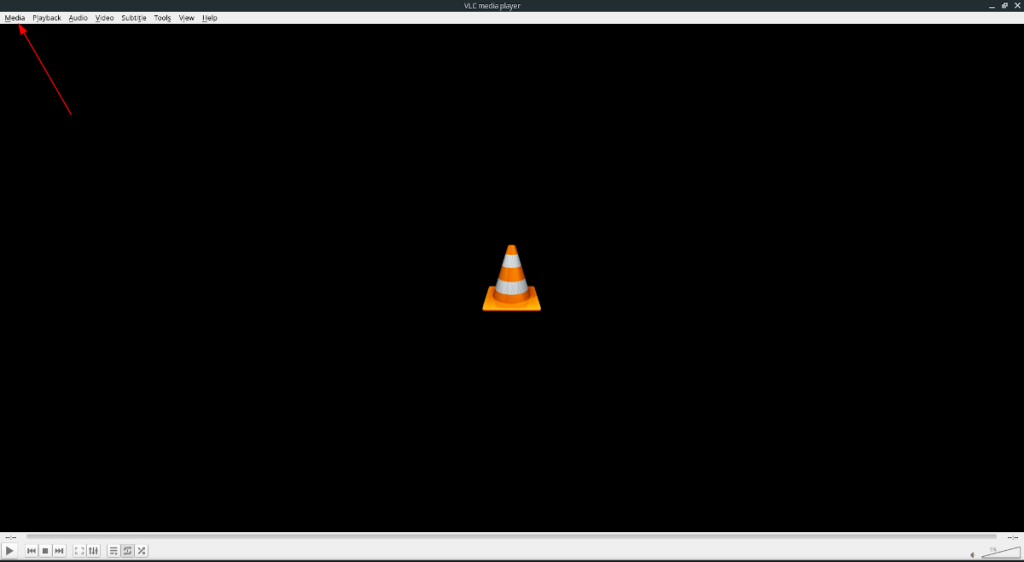
Paso 2: Busque el botón "Abrir archivo" y haga clic en él. Después de hacer clic en "Abrir archivo", aparecerá una ventana de diálogo de archivo abierto. Usando el cuadro de diálogo, busque el archivo MP4 que desea reproducir en VLC.
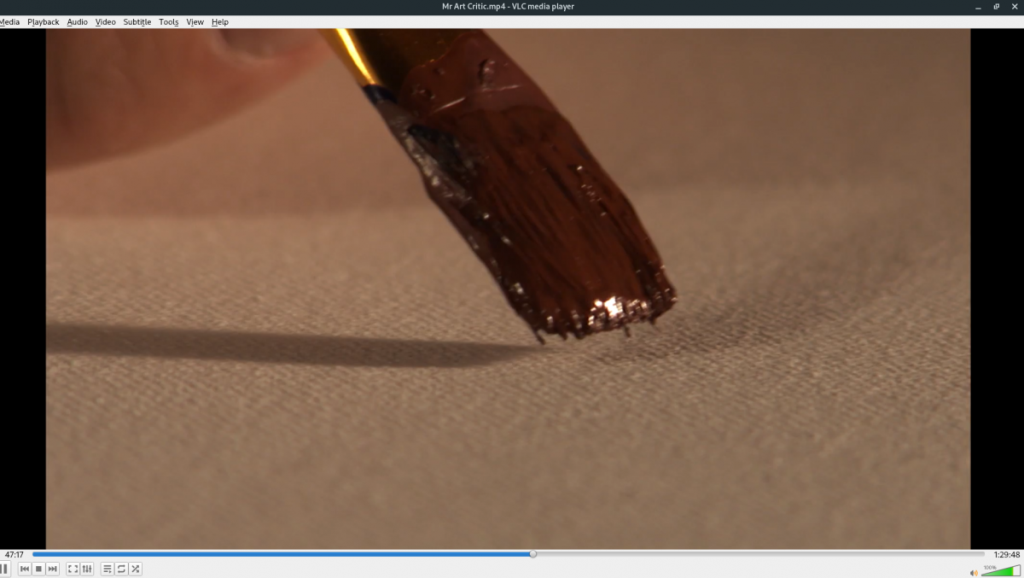
Paso 3: Después de abrir el archivo MP4 en VLC, debería comenzar a reproducir su video inmediatamente. Para pausar la reproducción, presione el botón de pausa (o presione la barra espaciadora), detenga la reproducción, presione el botón de detener y para ajustar el volumen, haga clic en el menú de volumen.
Opción 2 del reproductor de video MP4 - MPV Media Player
Otra excelente forma de reproducir archivos de video MP4 en Ubuntu es con MPV Media Player . Es tan elegante como VLC y tan poderoso y está lleno hasta el borde con códecs. Para comenzar con MPV, debes instalarlo.
Para instalar, presione la tecla Win en el teclado e inicie la aplicación de software de Ubuntu buscando "Software de Ubuntu". Una vez que esté abierto, busque el cuadro de búsqueda y haga clic en él para acceder a la función de búsqueda.
Escriba "MPV" en el cuadro de búsqueda y presione la tecla Intro . Luego, busque en los resultados de búsqueda "mpv media player". Haga clic en él para acceder a su página de tienda en el software de Ubuntu.
Una vez en la página de la tienda, haga clic en el botón "Instalar" para instalar el reproductor multimedia MPV en su sistema. O, si prefiere la ventana de terminal, escriba el siguiente comando de instalación de apt a continuación para que funcione.
sudo apt instalar mpv
Con el programa MPV instalado, siga las instrucciones paso a paso a continuación para reproducir videos MP4 con MPV en Ubuntu.
Paso 1: Presione el botón Win en el teclado para abrir la ventana de búsqueda de Ubuntu. En la ventana de búsqueda, escriba "mpv" e inicie la aplicación que dice "mpv Media Player".
Paso 2: Una vez que MPV esté abierto, inicie el administrador de archivos de Ubuntu. Con el administrador de archivos de Ubuntu , busque el archivo MP4 que desea reproducir en su PC con Ubuntu. Una vez que haya encontrado el archivo, haga clic en él con el mouse para seleccionarlo.
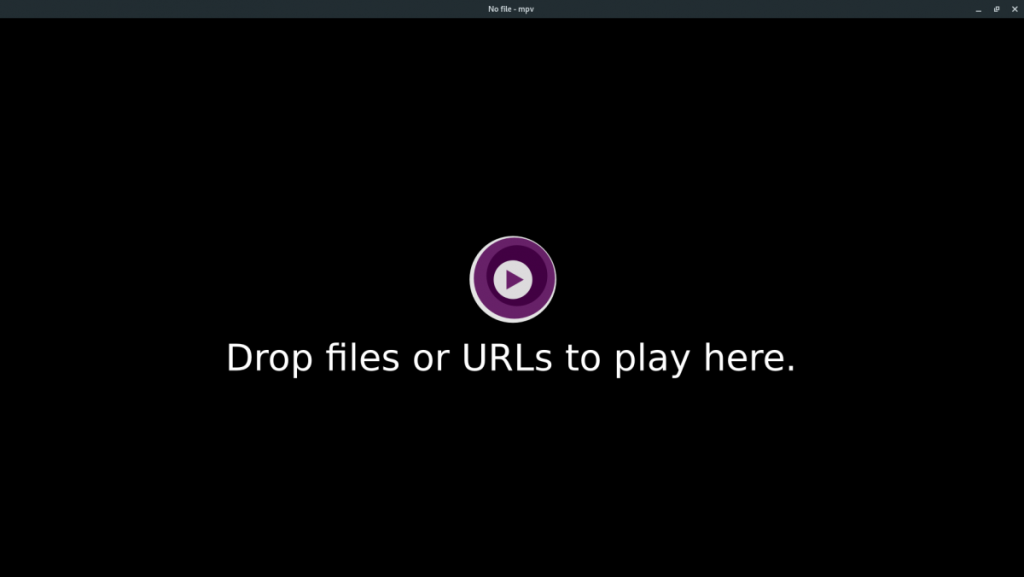
Paso 3: Arrastre el archivo que ha seleccionado con el mouse al reproductor Mpv. Al arrastrar el archivo al reproductor, podrá comenzar a ver el archivo.

Para controlar la reproducción en el reproductor multimedia MPV, pase el mouse sobre el video. Cuando su mouse esté sobre el video, podrá pausar la reproducción, subir el volumen y otros controles. Para detener la reproducción, simplemente cierre MPV.
Otras formas de reproducir archivos de video MP4 en Ubuntu
Los dos reproductores de video que cubrimos en esta guía son los mejores para la reproducción de video MP4, y le recomendamos que utilice cualquiera de estos dos programas. Dicho esto, hay más de dos reproductores de video en Ubuntu.
Si no es fanático de los dos reproductores de video que cubrimos en esta guía, consulte nuestra lista de los cuatro mejores reproductores de video para Linux . Si bien VLC está en esa lista, también tiene otros tres excelentes reproductores de video que puede usar para reproducir videos MP4 en Ubuntu.


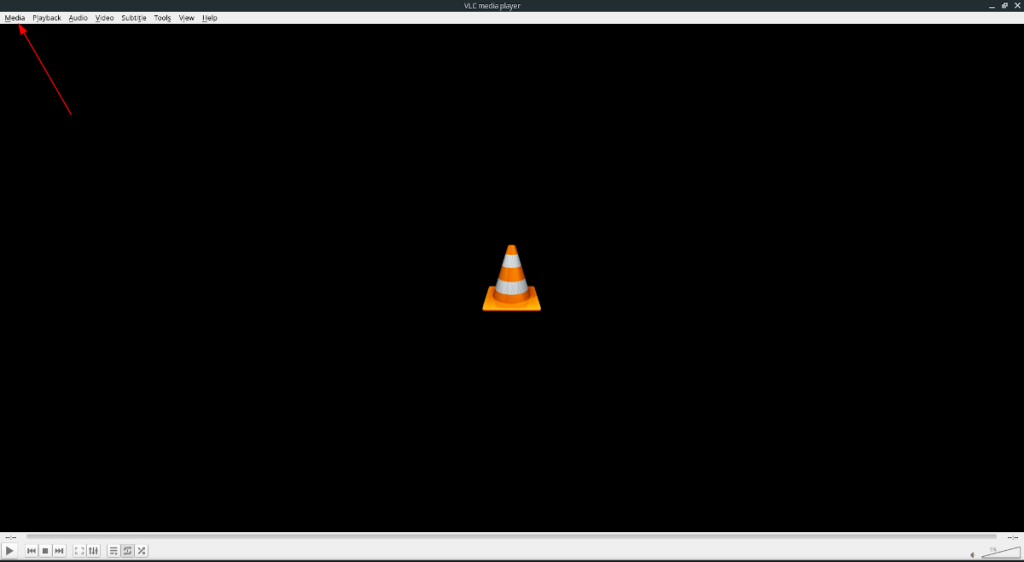
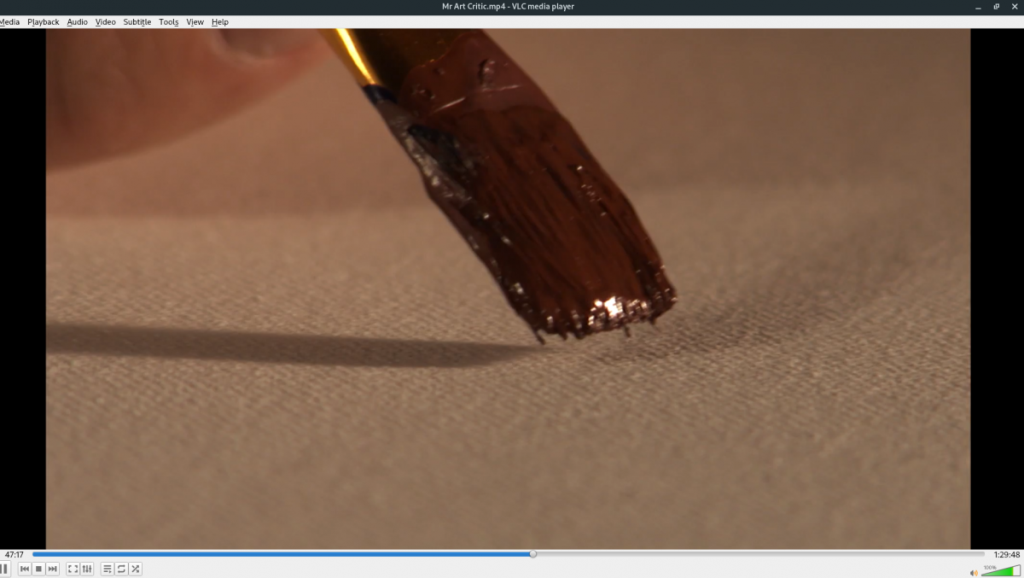
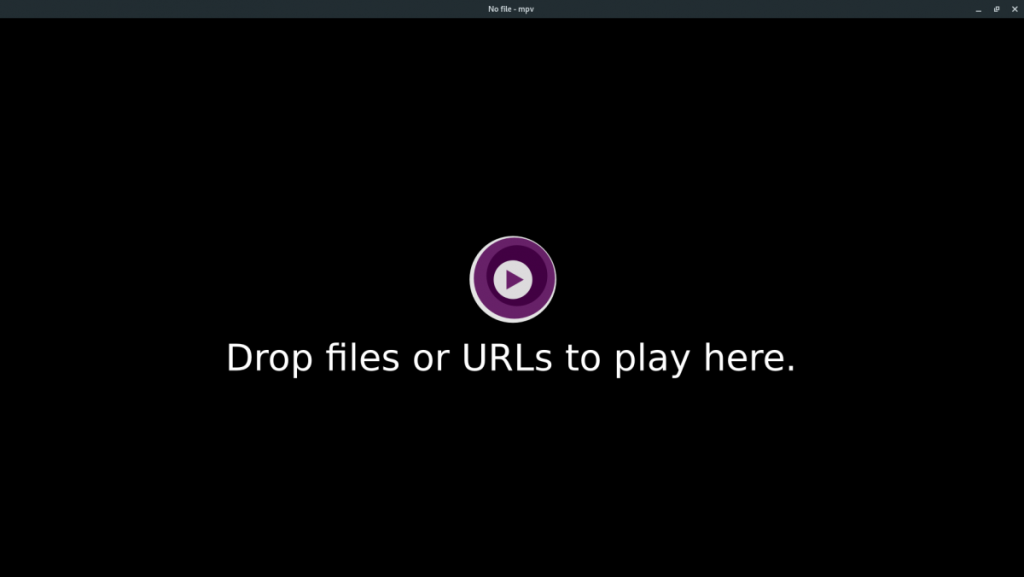





![Cómo recuperar particiones y datos del disco duro perdidos [Guía] Cómo recuperar particiones y datos del disco duro perdidos [Guía]](https://tips.webtech360.com/resources8/r252/image-1895-0829094700141.jpg)


